
开始学习C++的时候,编同一个程序每个人所花费时间有很大的差别,除去扎实的理论基础,“工欲善其事必先利其器”,想快速的实现代码的书写,Dev C++的一些小技巧需要去掌握。

快捷键

代码补全
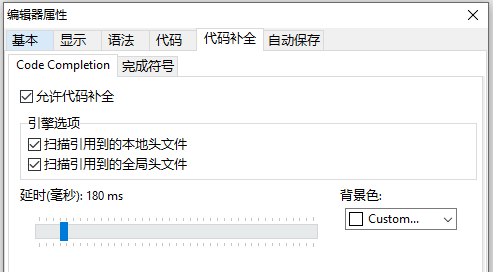

编译警告提醒
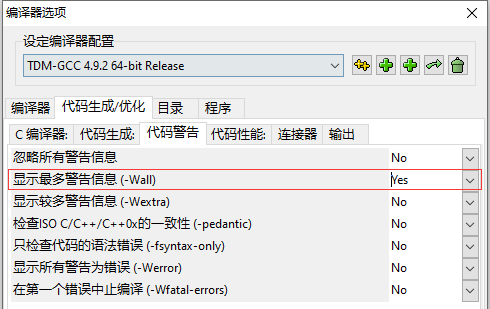
#include<iostream>using namespace std;int main(){int n;cin>>n;if(n = 0) cout<<"000";}复制

调试信息
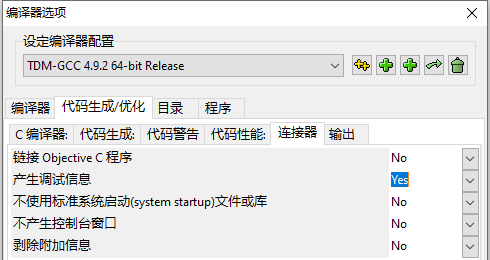
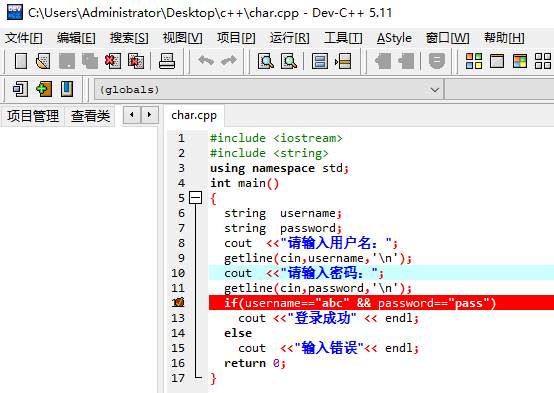
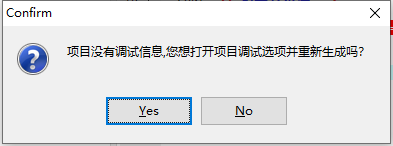
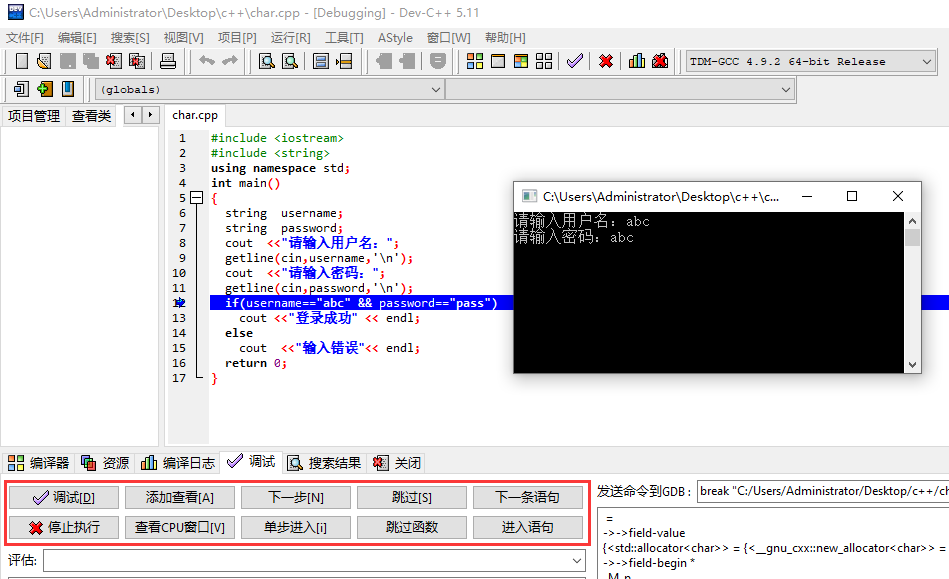
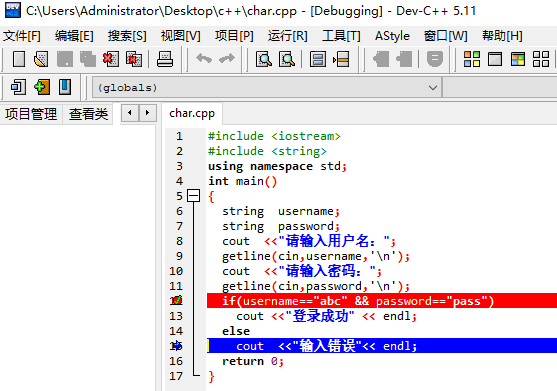
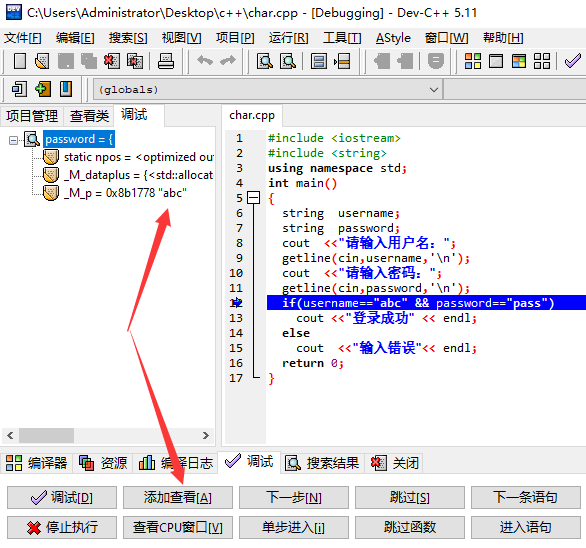
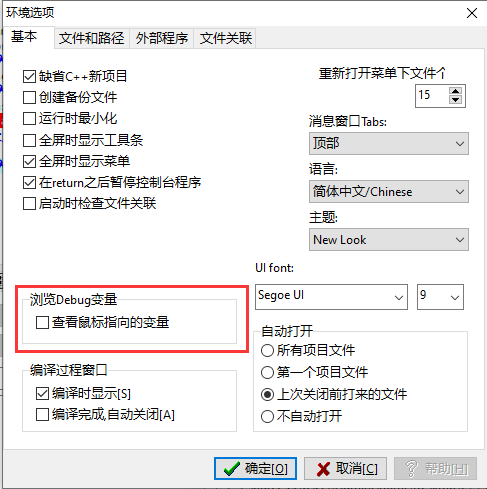
在实际学习中你还有哪些小技巧请留言给大家,共同进步~
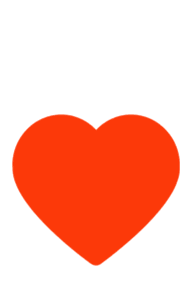
文章转载自酷教,如果涉嫌侵权,请发送邮件至:contact@modb.pro进行举报,并提供相关证据,一经查实,墨天轮将立刻删除相关内容。
评论
相关阅读
2025年4月中国数据库流行度排行榜:OB高分复登顶,崖山稳驭撼十强
墨天轮编辑部
2501次阅读
2025-04-09 15:33:27
数据库国产化替代深化:DBA的机遇与挑战
代晓磊
1161次阅读
2025-04-27 16:53:22
2025年3月国产数据库中标情况一览:TDSQL大单622万、GaussDB大单581万……
通讯员
844次阅读
2025-04-10 15:35:48
2025年4月国产数据库中标情况一览:4个千万元级项目,GaussDB与OceanBase大放异彩!
通讯员
659次阅读
2025-04-30 15:24:06
数据库,没有关税却有壁垒
多明戈教你玩狼人杀
575次阅读
2025-04-11 09:38:42
天津市政府数据库框采结果公布,7家数据库产品入选!
通讯员
561次阅读
2025-04-10 12:32:35
国产数据库需要扩大场景覆盖面才能在竞争中更有优势
白鳝的洞穴
537次阅读
2025-04-14 09:40:20
【活动】分享你的压箱底干货文档,三篇解锁进阶奖励!
墨天轮编辑部
475次阅读
2025-04-17 17:02:24
一页概览:Oracle GoldenGate
甲骨文云技术
456次阅读
2025-04-30 12:17:56
GoldenDB数据库v7.2焕新发布,助力全行业数据库平滑替代
GoldenDB分布式数据库
451次阅读
2025-04-30 12:17:50






